
Narrator ב- Windows 10 הוא תכונה המובנית במערכת ההפעלה, ומיועד לאנשים עם מוגבלות ראייה. אבל שכל משתמש יכול להשתמש בו אם זה יותר נוח באותה תקופה. כברירת מחדל, זה מגיע עם קול מסוים, שאנשים מסוימים לא יוכלו לשכנע. למרות שבמערכת עצמה זה נותן לנו קולות אחרים.
אלה מה שמכונה קולות TTS, בהם נוכל להשתמש לשנות את האופן שבו המספר של Windows 10 מדבר איתנו. והדרך לקבל גישה לקולות האחרים האלה היא משהו מאוד פשוט. לכן, אנו מראים לך את זה למטה.
קודם כל עלינו לעבור לתצורה של Windows 10. שם, בין כל האפשרויות שמופיעות על המסך, עלינו ללכת לאפשרות הנגישות. לאחר שנכנסנו, עלינו להסתכל על התפריט שמופיע בעמודה השמאלית.
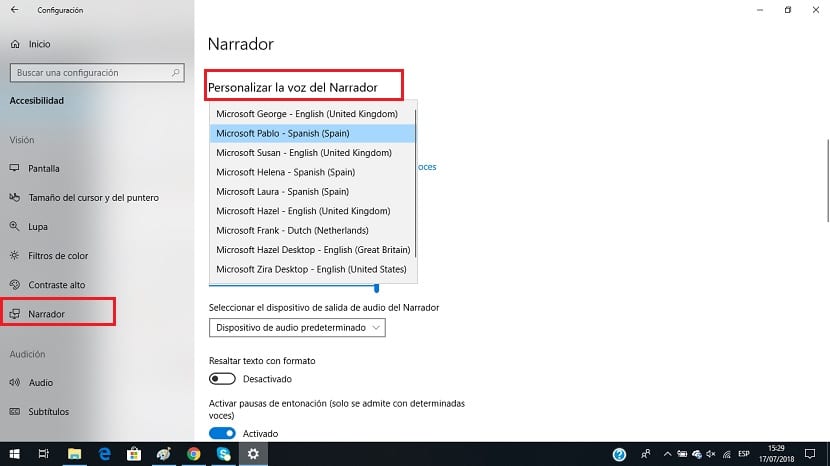
אחת האפשרויות בה היא המספרת. אנו לוחצים עליו וכל האפשרויות המתייחסות למספר יוצגו על המסך. אחד מהם זה נקרא "התאמה אישית של קול המספר". אז עלינו ללחוץ עליו. אנו הולכים לראות רשימה נפתחת.
בלחיצה על רשימה נפתחת זו עומדות בפנינו מספר אפשרויות. אנו יכולים לבחור את אחד שאנו רוצים, וכך נוכל לשנות בקלות את קולו של המספר של Windows 10. באופן אידיאלי, אנו יכולים להקשיב להם ובכך לבחור את הקול שהכי נוח או נעים לנו.
לאחר שבחרת בו, עלינו פשוט לצאת מקטע זה ו אז כבר שינינו את הקול של המספר ב- Windows 10. כפי שאתה יכול לראות, הצעדים שיש לעקוב אחריהם פשוטים מאוד ובכל עת שתרצה תוכל לשנות את הקול הזה של המספר במחשב שלך. האם אי פעם השתמשת במספר?